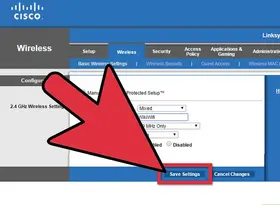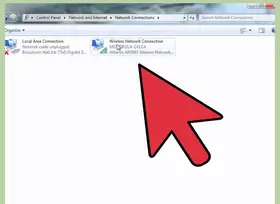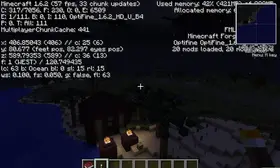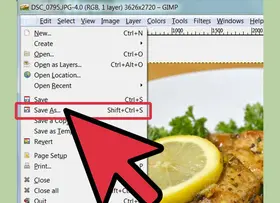怎么在Illustrator裁剪图片
答案未评审
修改时间
浏览量
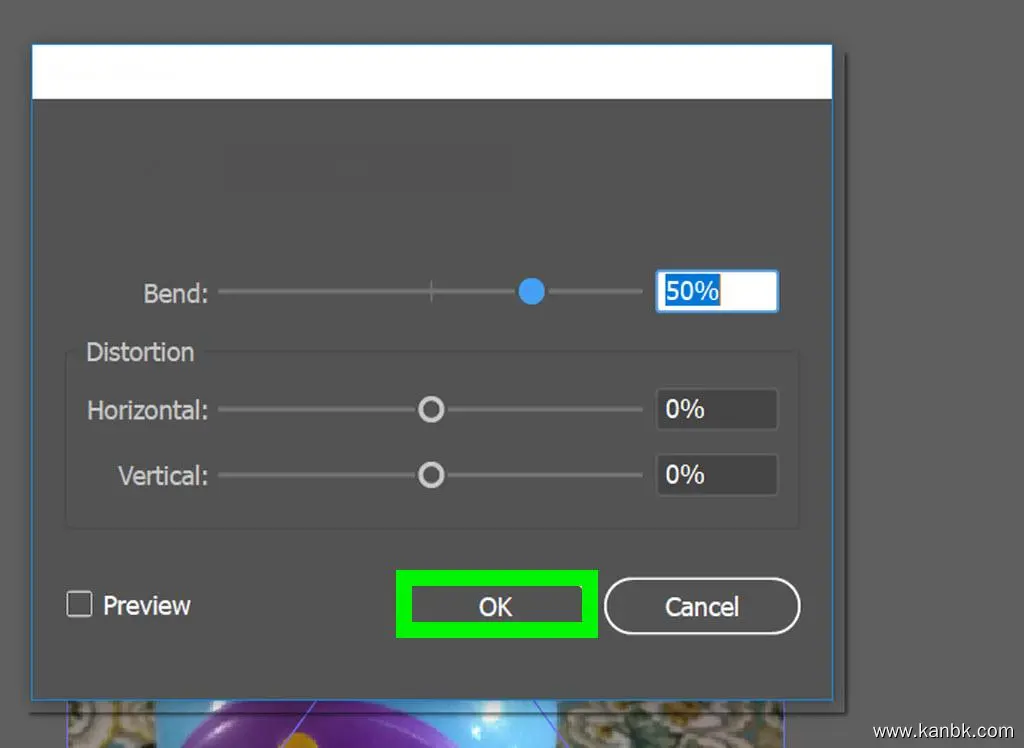
在 Adobe Illustrator 中裁剪图片是一种常用的编辑技巧,可以帮助您精确地调整并修改图像大小以适应不同的设计需要。本文将向您介绍如何在 Illustrator 中裁剪图片。
打开 Illustrator 并导入要裁剪的图片。 在您的 Web 浏览器中打开 Illustrator,并选择“文件”>“导入”选项来导入要裁剪的图片。您也可以将图片拖放到 Illustrator 工作区中。
选择要裁剪的图片。 单击图片以选择它,然后单击“窗口”>“图层”选项来打开“图层”面板。确保所选图片在目前的图层中。
创建裁剪路径。 使用矩形工具或任何其他工具创建用于裁剪图片的形状。确保这个形状与你想要保留的图像部分重叠。同时请注意,您也可以使用现有的路径来裁剪图片。
选择裁剪路径和图片。 按住 Shift 键并单击要裁剪的路径和图像,以选择它们。然后,选择“对象”>“剪切蒙版”>“制作”选项。这样就可以将该路径设置为裁剪路径。
完成裁剪操作。 确定裁剪路径和图像被选中后,选择“对象”>“剪切蒙版”>“裁剪”选项。这样就可以裁剪您的图片了。
请注意,在进行裁剪操作之前,请确保备份原始图像。此外,当使用裁剪路径时,请确保它与图像完全重叠并且没有任何间隙或重叠区域。
总结:
在 Illustrator 中裁剪图片是一种常用的编辑技巧,可以帮助您精确地调整并修改图像大小以适应不同的设计需要。通过打开 Illustrator 并导入要裁剪的图片、选择要裁剪的图片、创建裁剪路径、选择裁剪路径和图像以及完成裁剪操作等步骤,您可以轻松地裁剪您的图片。请注意,在进行裁剪操作之前,请确保备份原始图像,并使用准确的裁剪路径来确保您得到所需的结果。